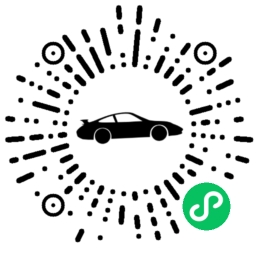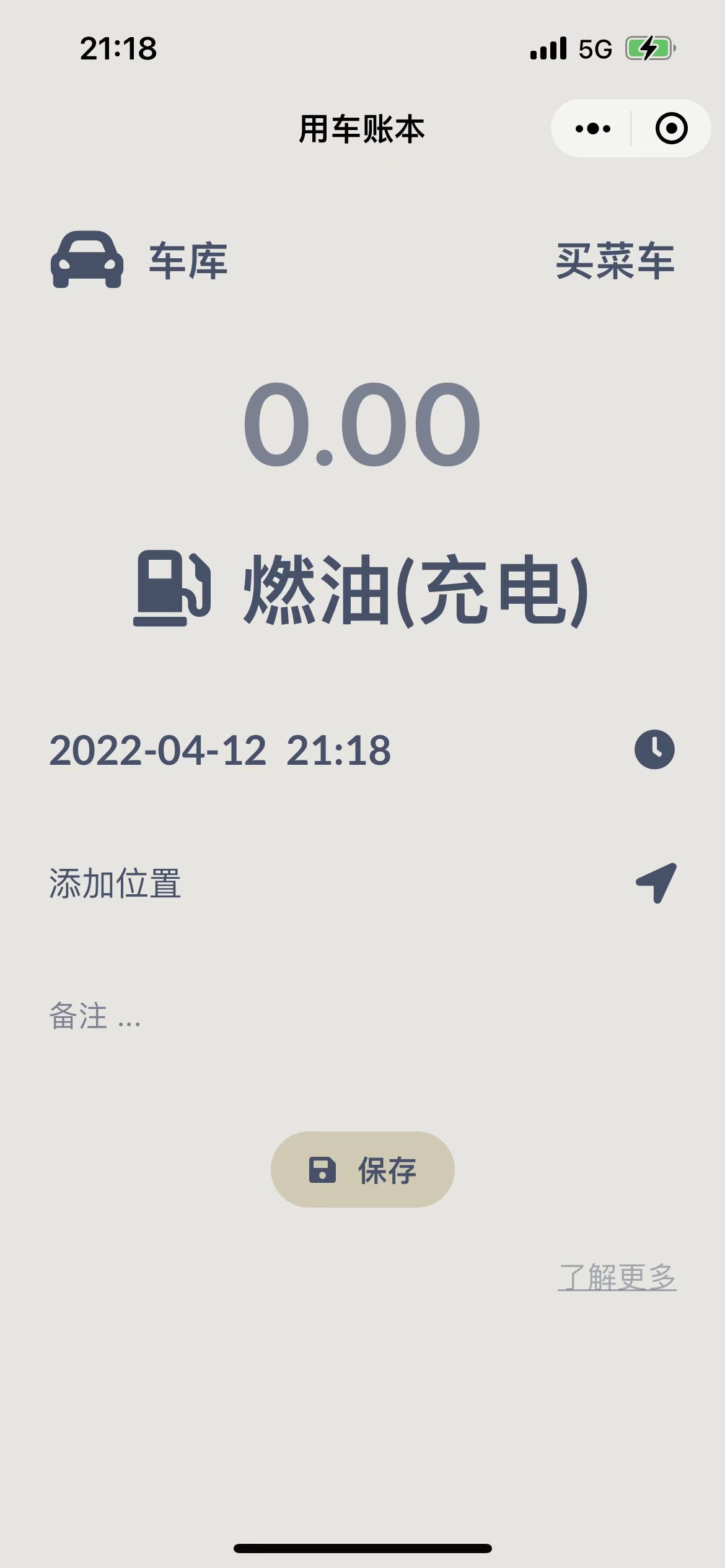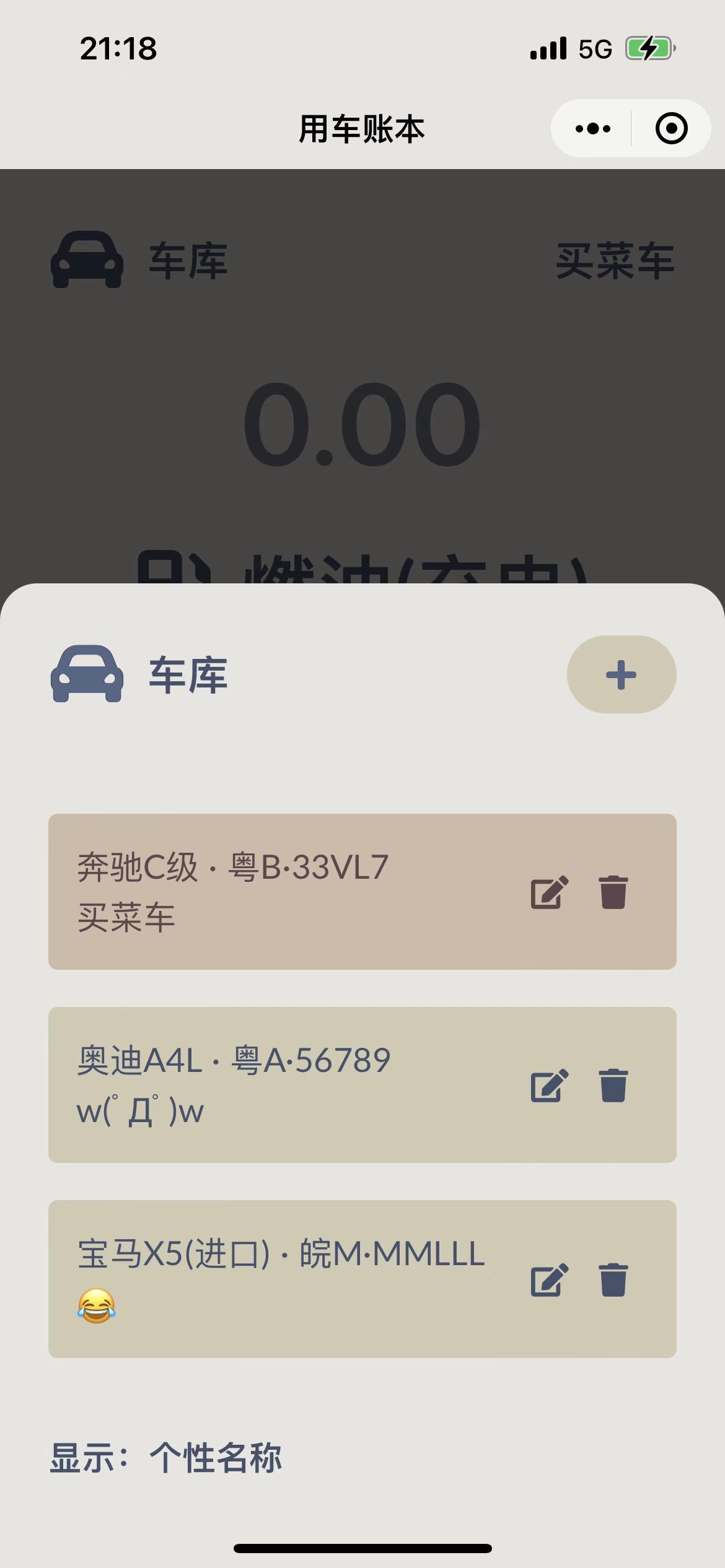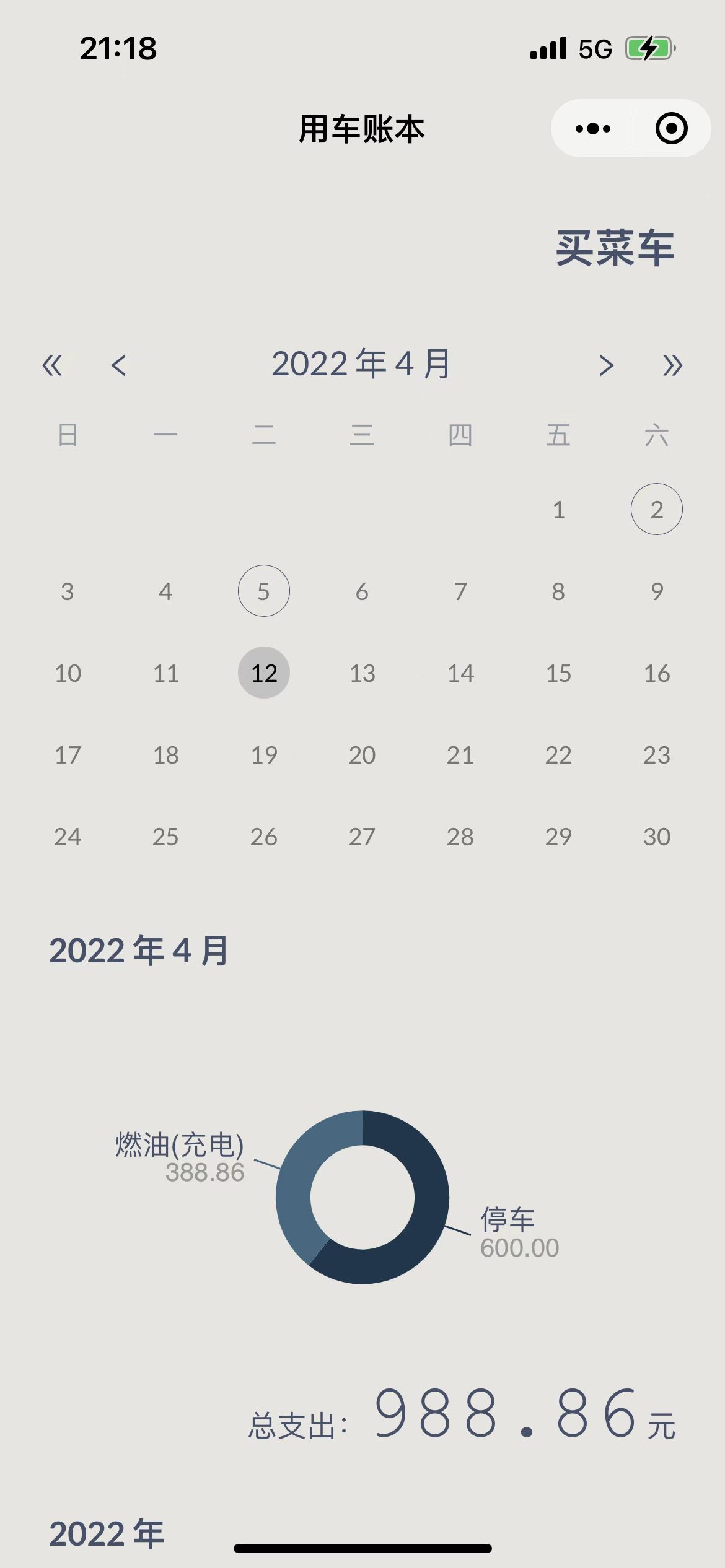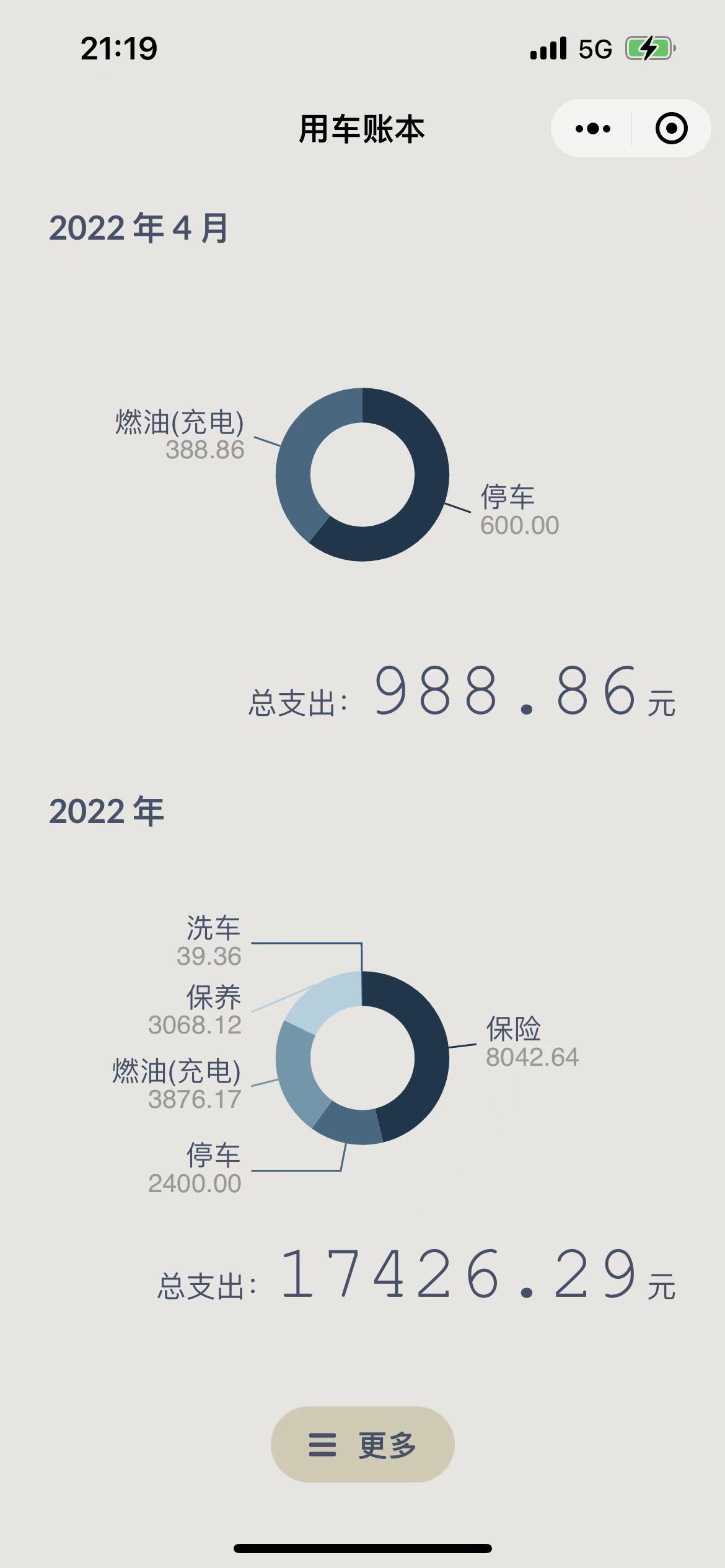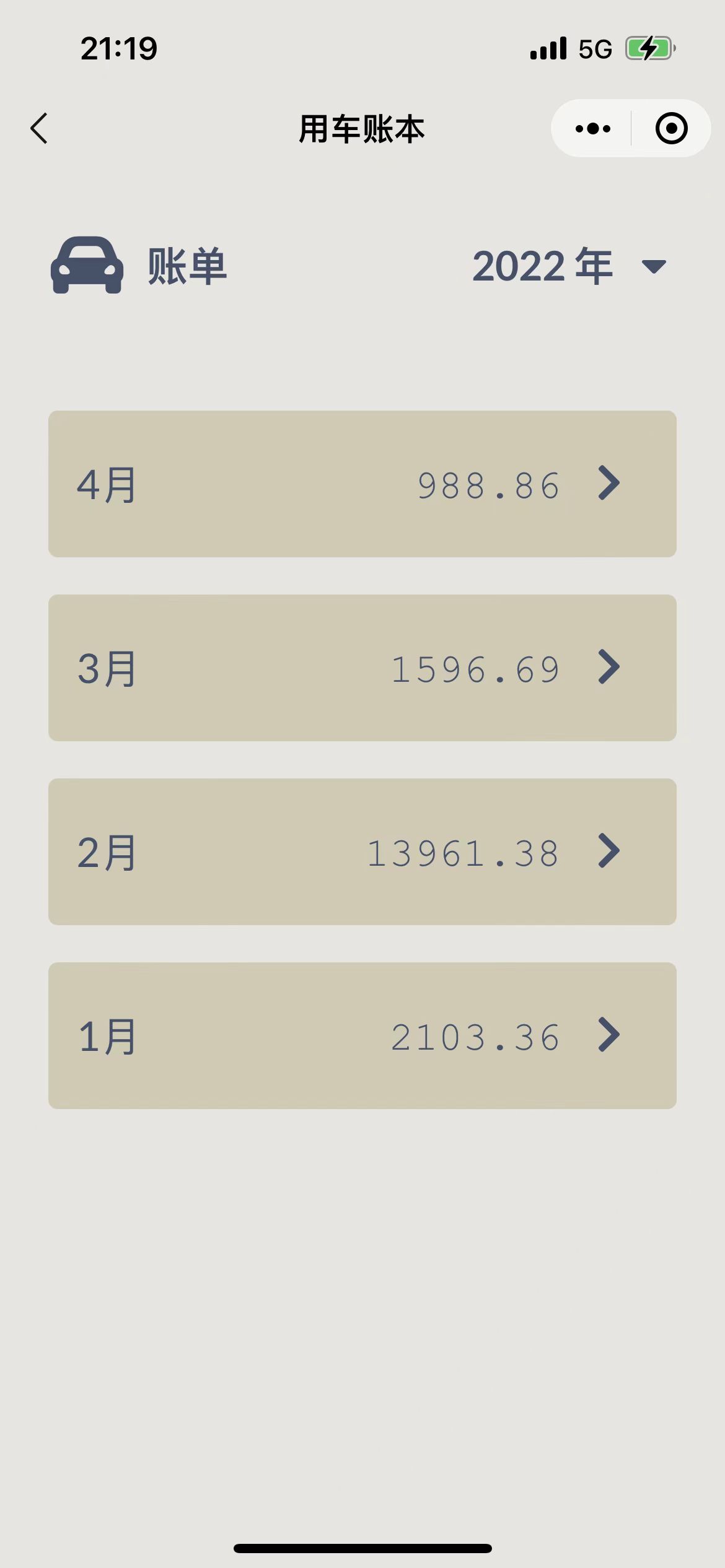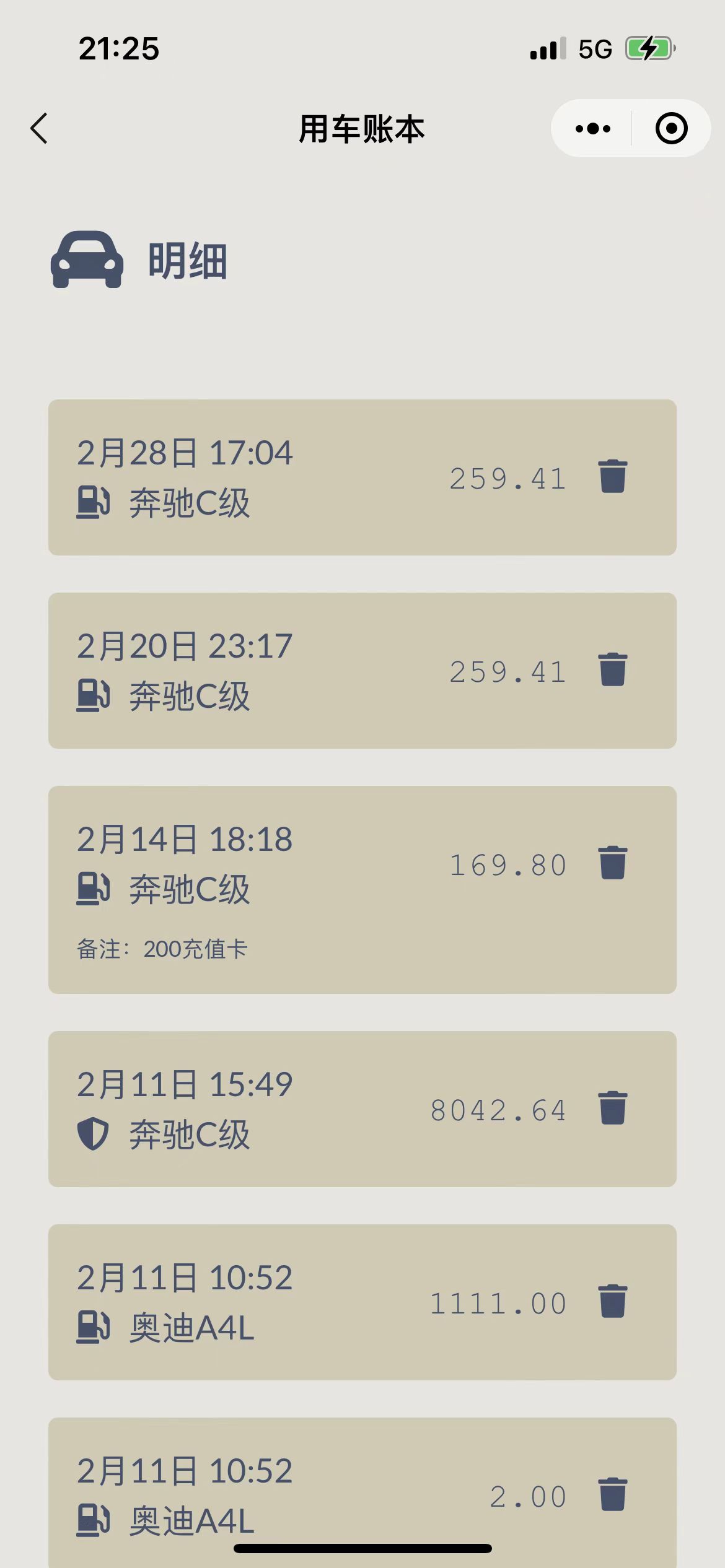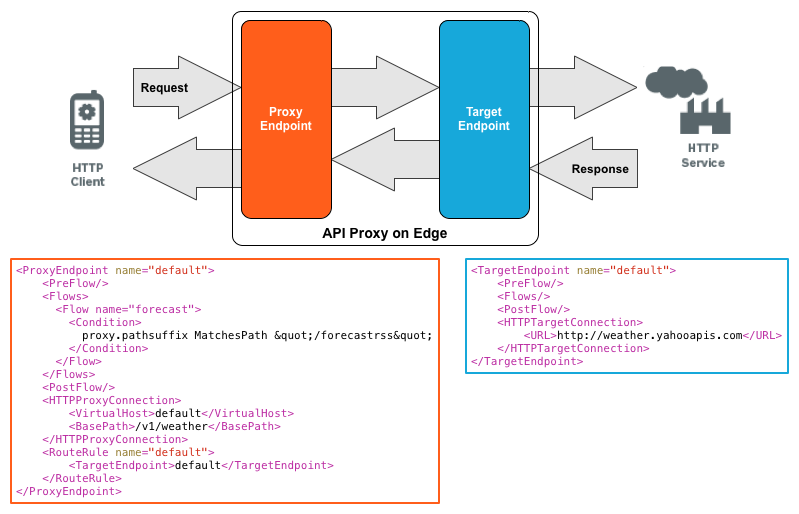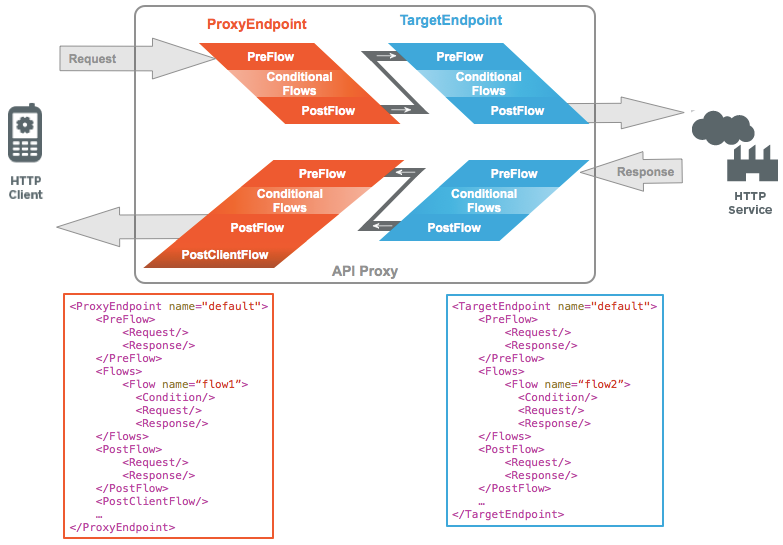Mavic 2 Pro 带屏套装,已有3年之久,整体还算满意,也从没发生过什么严重问题,除了一次室内飞行挂窗帘上而“炸机”,也仅仅是更换桨叶解决,机器并无大碍,当然偶尔的 App 卡死,拍照无反应,这类小问题,基本也就重启下 App,习惯就好。
Mavic 2 最大的问题还是电池鼓包,尤其是在刚飞完,未冷却状态下,非常的明显,冷却后可恢复正常。锂电池鼓包倒也不是什么新鲜事,但由于 Mavic 2 电池仓设计并没有留有冗余空间,导致鼓包后卡口容易崩开,空中电池弹出,造成严重事故,所以圈内玩 Mavic 2 的都常备橡皮筋来绑住电池。似乎大疆情愿无限次免费更换也不打算再去改进设计了。
2022年5月份的一次飞行中,才换新过不到一年的电池再次鼓包,为杜绝后患,才决定将 Mavic 2 升级到 Mavic 3,配置上没什么好选的,依旧是带屏的畅飞套装,轻车熟路。新机到手大概一个月左右,恰逢南方多雨,也没太多时间拍,熟悉的差不多了写点东西记录下,当然主要是对比和二代的差异,以及各自优劣。
1、外观
外观设计上三代漂亮了许多,顶部外露的黑色的散热鳍片特别有科幻感。机身整体流线感设计也比较美观。上一个让人眼前一亮的设计,我个人觉得还得是第一代的 Air 红色背壳,号称空中法拉利,而时间已过去4年多。
展开体积倒不太重要,这里主要说下收纳状态:体积长宽高略大于二代,包包又要跟着调整了,自带的收纳保护罩可以提供全方位的保护,二代仅能保护云台和相机,拆装略微耗时。仔细观察,云台处于无支撑状态,考验云台轴锁的耐久性了。底部略有压迫桨叶和电机,放置于摄影包中,最好是放最上层。
电池和电池仓设计好评,侧面插入,留有鼓包冗余空间,并且体积方正,收纳体积小巧,Type-C 充电,机身也可充电,省了不少充电器的空间,当然功率可能要看准了。不过带屏遥控器 RC Pro 还是差点意思,比上一代宽了许多,天线突出,一般的摄影包、内胆包横着放也不是,竖着放也不是,还不能抗压。
2、操控
其实也没想过无人机会有操控这一说,不就是个遥控玩具嘛。但这一代给人的感觉确实是进步明显,O3+ 带来的 1080p 60fps 图传,非常清晰流畅,空中旋转、环绕很上头,有助于更为细腻的运镜。新的带屏控摇杆阻尼也很舒适,没有一代的生硬感。DJI Fly 界面虽然是简化了不少,初看没有 Go 4 那么专业,但也在不断迭代中,习惯就好。
标称46分钟的续航,明显强于上一代,滞空时间更长,对于不拍延时的我来说,基本一半的电就可以返航,去下一个拍摄点了。
由于这个带屏控 Type-C 接口是全功能的,可玩性还是挺大,读取相机照片,行车记录仪视频,更新车载 SD 卡上的音乐都是可以的,之前都得靠手机、电脑,别提苹果生态的文件管理有多难用了。
3、画质
虽然是引入了 4/3 画幅,依旧是 2000w 像素,拍照上并没有感觉比二代有太大差别,主要是边缘枕形畸变明显,光斑都成椭圆了,中央画质还是一如既往的优秀。视频方面,4K 60 帧 10-bit 420 看起来也略有过时(A7M4 都加入了 10-bit 422 给调色带来更多可能,当然 Cine 版是有422的,一切加钱可得。)正真意义上的 D-Log,而不是上一代的DLog-M,个人更喜欢 HLG,简单处理下就可以在苹果手机上看到 HDR 画面,可惜很多平台、播放端还不支持。
7x 长焦相机,等效焦距高达 162mm,拍摄特写成为可能。车流,大厦,甚至人物,满满的“压迫感”。画质嘛,就别太在意了,受空气质量影响较大,由于光圈仅 f/4.4,夜间表现可以说是一片黑,但在白天解析度表现还不错。
4、总结
以上所用固件为 5月31日发布的 V01.00.0700,虽然还有不少槽点,但也是目前最佳的选择。
使用 Mavic 3 拍摄的一些照片,包含了哈苏镜头,长焦镜头,发布于即刻相簿:
1:深圳盐田港
https://igigm.com/post/LxVfBAxr46R6X2TxXQUm3h
2:清远秤架卧佛观景平台
https://igigm.com/post/TPeqDXT8cm4hy5WgKnCwJn